系统之家装机大师 V1.5.5.1336 官方版
系统之家装机大师是专为小白用户打造的装机工具,操作简单,适合32位和64位的电脑安装使用,支持备份或还原文件,也能通过系统之家装机大师,制作U盘启动盘,智能检测当前配置信息,选择最佳的安装方式,无广告,请大家放心使用。


时间:2022-02-21 11:30:38
发布者:majing
来源:当客下载站
使用Pe法怎么重装Win7系统?最近有用户询问这个问题,很多用户喜欢使用Win7系统,想要重装Win7系统,但是不知道怎么操作,针对这一问题,本篇带来了详细的Pe法重装Win7系统具体步骤,操作简单易上手,分享给大家,一起看看吧。
系统重装win7旗舰版
1、把window7系统镜像中的gho文件解压到U盘GHO目录;

Pe法重装win7系统图解教程图1
2、在电脑上插入U盘,重启按F12、F11、Esc等启动热键选择从U盘启动;

Pe法重装win7系统图解教程图2
3、进入U盘主菜单,选择【02】回车运行PE系统;

Pe法重装win7系统图解教程图3
4、在PE系统中打开【PE一键装机】,保持默认设置即可,点击安装在C盘,确定;

Pe法重装win7系统图解教程图4
5、执行系统的解压操作,只需等待;
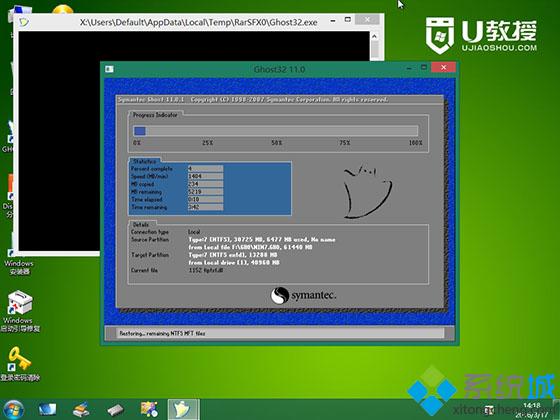
Pe法重装win7系统图解教程图5
6、接着重启电脑,开始重装window7系统;

Pe法重装win7系统图解教程图6
Pe法重装win7系统图解教程的全部内容讲解到此就结束了,Pe重装系统win7接下来系统会重启好几次,自动安装系统,然后就只要相应的设置时间日期等其他就可以了,最后启动进入到window7系统桌面,Pe重装系统win7操作就全部完成了。